Denne artikkelen handler om det originale/gamle Webnode redigeringsverktøyet. Hvis nettsiden din ble opprettet i det nye redigeringsprogrammet, kan du gå til den nye artikkelen Hvordan legger jeg til et kontaktskjema.
Skjemafunksjonen er et nyttig redskap til flere formål. De kan brukes som påmeldingsskjema, ved nyhetsbrevpåmelding eller ved bestilling av bord for nevne noen eksempler.Som bruker av vår gratis tjeneste, kan du legge til et skjema som inneholder opp til 5 poster.
Bruker du derimot en av Premium-pakkene våre, kan man legge til opp til 28 poster i et skjema og i tillegg er det mulig å laste opp filer på opp til 3 MB ved hjelp av et skjema. Man kan sette inn flere skjemaer på hjemmesiden sin, og det er heller ikke begrensninger på hvor mange ganger besøkende kan bruke dem.
- For å legge inn et skjema på hjemmesiden klikk på «Skjema» i verktøylinjen og velg «Lag et nytt skjema». Deretter kan du plassere skjemaet der hvor det passer deg ved bruk av dra-og-slipp-metoden. Deretter får du opp et vindu der du kan redigere skjemaet.
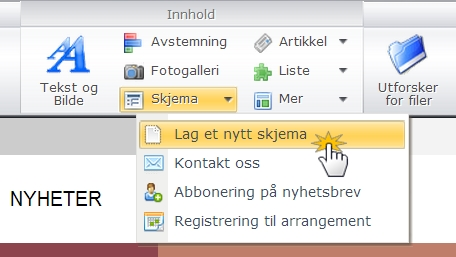
- Bruk alternativer i verktøylinjen i redigeringsvinduet. Dra et nytt element og slipp det i feltet nedenfor.
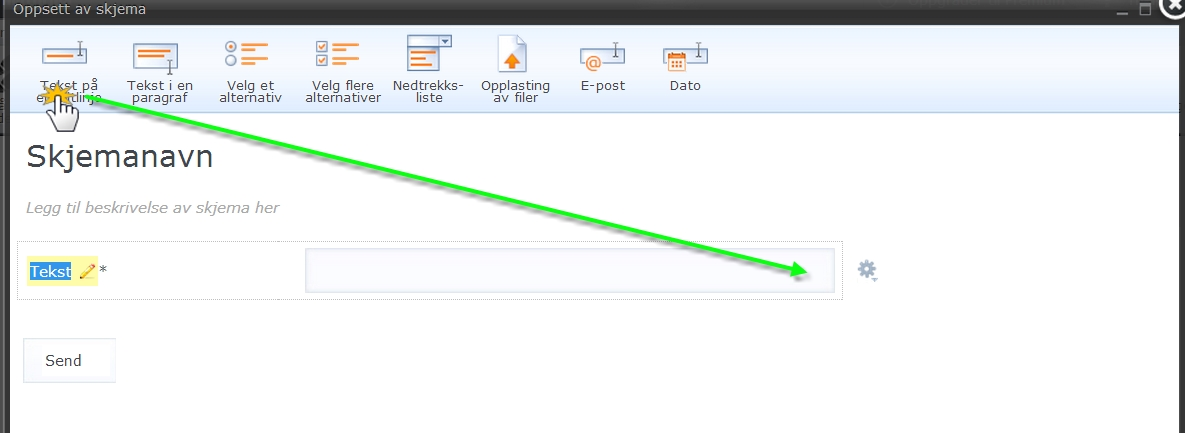
- Klikk på de forhåndsdefinerte tekstene for å redigere dem.
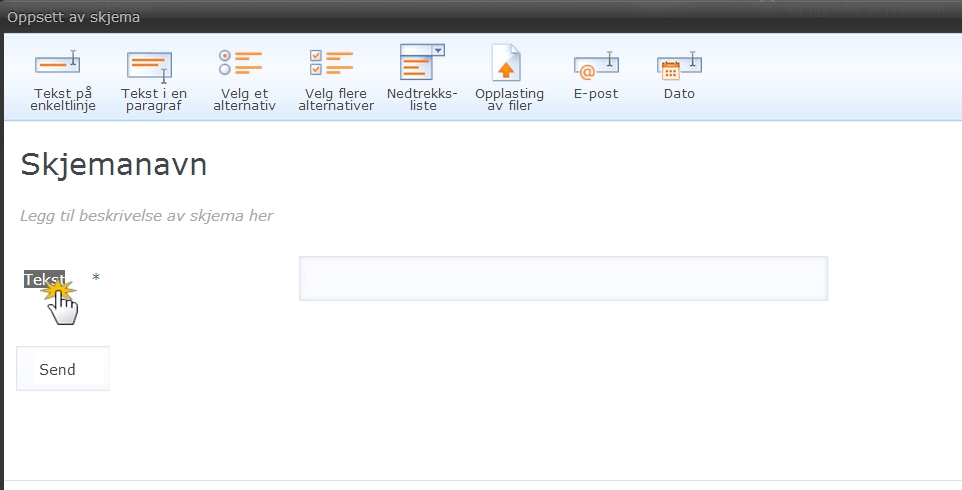
- I innstillingene kan du velge hvile felter som er obligatoriske ved å krysse av boksen «Obligatorisk».
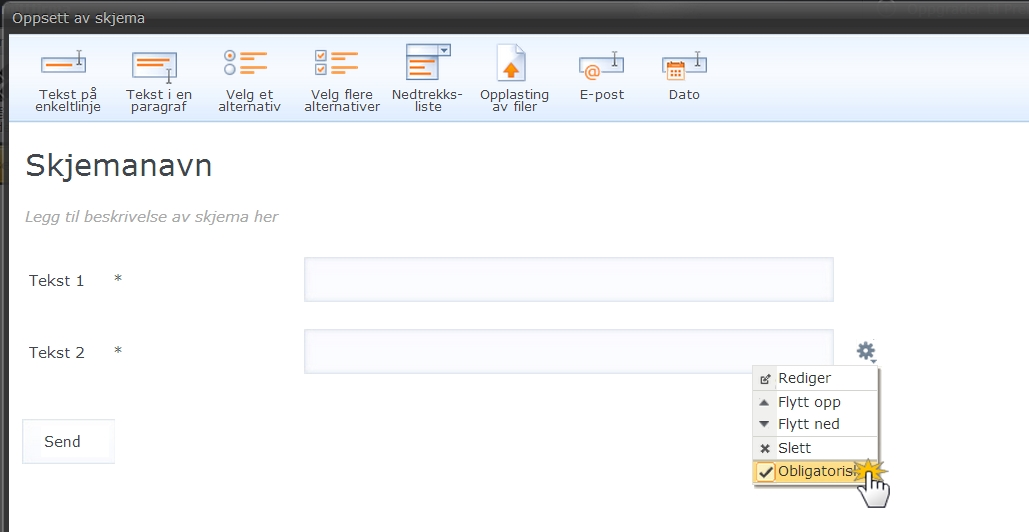
Skjemaposter
Det finnes åtte forskjellige poster du kan velge mellom.
Tekst på enkeltlinje - velegnet for korte svar
Tekst i en paragraf - velegnet for lengre svar
Velg et alternativ - ettvalgsspørsmål
Velg flere alternativer - brukes ved flervalgsspørsmål
Rullegardinliste - brukes ved flervalgsspørsmål
Opplasting av filer - tilgjengelig for Premium-brukere. Det gjør det mulig å last opp en fil på opp til 3 MB.
OBS: Filene lastet opp av besøkende på hjemmesiden din bruker den lagringsplassen du har til disposisjon. Ved å slette dem frigjør man plass.
E-post - det brukes hvis besøkende skal angi e-postadressen
Dato – nyttig ved valg av dato eller registrering
For å vise alle registreringene, svarene eller filene lastet opp av besøkende, må man klikke på «Vis responser» øverst i vinduet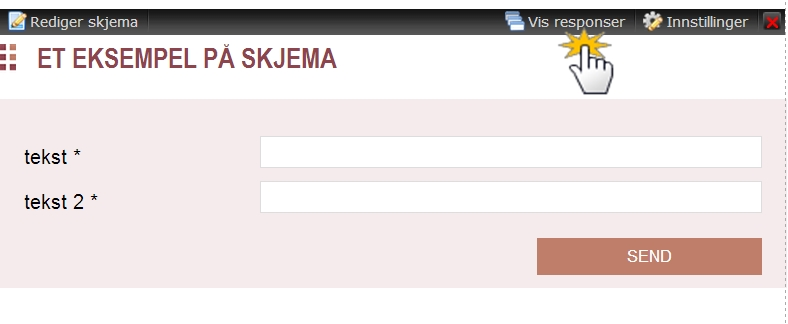 Hvis du behøver en veiledning for hvordan få responser på e-post, les om administrering av innsendte skjemaer.
Hvis du behøver en veiledning for hvordan få responser på e-post, les om administrering av innsendte skjemaer.
I tillegg til å lage et skjema selv, kan du bruke tre populære typer skjema vi forhåndslaget for deg.
Nyhetsbrevpåmelding
Denne funksjonen gjør det mulig for besøkende på hjemmesiden din å melde seg på nyhetsbrevet ditt. De vill måtte oppgi e-postadressen slik at du kan sende dem nyhetsbrevet ved hjelp av f.eks. tjenesten MailChimp.
- For å legge inn et skjema for nyhetsbrevpåmelding, klikk på «Skjemaer» i verktøylinjen og velg «Abonnering på nyhetsbrev». Du kan redigere skjema ved å klikke på «Rediger skjema» øverst i skjemavinduet.
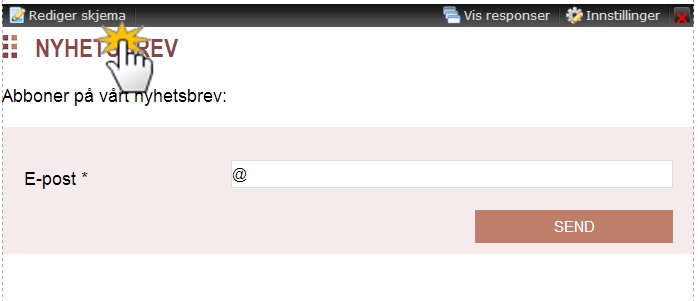
Redigering av e-poster samt oversikt over responser fungere akkurat på samme måte som ved andre typer skjemaer.
Påmelding til arrangementer
Denne type skjema kan brukes til som påmelding til begivenheter eller f.eks. ved bestillinger.
- Klikk på «Skjemear» og velg «Registrering til arrangement». Du kan redigere skjema ved å klikke på «Rediger skjema» øverst i skjemavinduet.
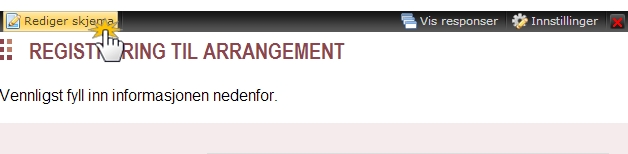
Kontakt oss
Vil du legge til et Kontakt oss-skjema på hjemmesiden din, vennligst om hvordan legge inn et kontakt oss-skjema?